
Mange av oss, om ikke den største delene vi er vant til å bruke et grafisk grensesnitt eller skrivebordsmiljø for å si det sånn. Oppgavene med å flytte, redigere, endre navn på blant annet filer eller mapper de gjøres vanligvis på en enkel måte med bare et par klikk.
Pero hva skjer når du må bruke disse bevegelsene på en server Siden de fleste av dem vanligvis bare administreres fra en kommandokonsoll, er dette vanligvis okkupert i dedikerte servere, skjønt det gjør aldri vondt å vite hvordan dette gjøres for du vet aldri når det kan være travelt.
Det har hendt meg at jeg ved noen anledninger har mistet det grafiske miljøet, og jeg må bruke konsollen for å kunne gjenopprette det, men det er et annet poeng.
Dagen av i dag kommer jeg for å dele med deg noen enkle kommandoer som vil hjelpe oss for å utføre oppgavene med å kopiere eller flytte filer.
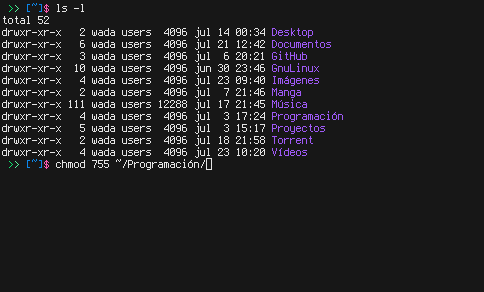
Hvordan flytte filer eller mapper i Linux?
Det første vil være å ha en terminal som vil være vårt verktøy som vil hjelpe oss med alt dette, den andre tingen er å lage noen mapper med tekstdokumenter inni dette for å unngå å skade eller miste informasjon.
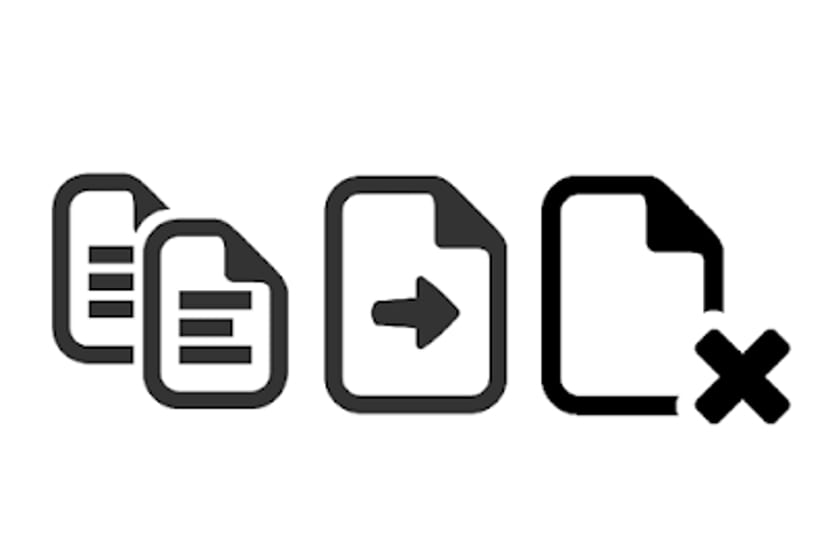
Det vanligste er å flytte en katalogfil for dette skal vi bruke kommandoen mv:
mv archivo.txt /home/usuario/Documentos/prueba
Her er det vi gjør å flytte file.txt til testmappen som er i dokumentmappen. For dette tar vi hensyn til at vi for øyeblikket er plassert i katalogen der file.txt ligger
Når vi vil flytte mer enn én fil om gangen, ville syntakstypen være følgende:
mv archivo.1 archivo.2 archivo.3 /ruta/de/destino
Nå noe veldig nyttig er å bruke en * når filer har samme base i navn, for eksempel:
Amd-gpu…
Amd-gpu-pro ..
Amd-driver ...

Så, som vi kan se, har de samme "AMD" -base for å flytte alle filene med samme basenomenklatur, vi gjør følgende:
mv AMD* /ruta/de/destino
Det samme gjelder for alle filene med samme type, for eksempel .doc, .xls, .deb, .rpm etc. For å flytte dem søker vi bare
mv *.deb /ruta/de/destino
Fram til dette er det litt tydelig hvordan det fungerer og hvordan vi kan tilrettelegge oppgaven på flere måter, men hva skjer når vi vil flytte alt som har en katalog, både filer og undermapper.
For dette skal vi bruke *, for eksempel vil jeg flytte alt jeg dekomprimerte fra wordpress til to tidligere kataloger:
mv wordpress/* …/
For å vite litt mer om kommandoen, kan vi bruke mannen eller med -help-parameteren, her vil vi se alle parametrene.
Hvordan kopierer jeg filer i Linux?
For denne saken det er nesten likt i motsetning til det, for å flytte filer eller mapper fra en til en annen, her oppbevar filer og mapper på opprinnelsesstedet og lage en kopi i en valgt katalog.
Un enkel kommando for å kopiere en fil eller mappe fra en katalog til en annen:
cp objetoacopiar rutadedestino
En mer eksplisitt måte å se på det:
cp archivo.txt /ruta/de/destino
Denne kommandoen brukes vanligvis mye for å ta sikkerhetskopier av en fil eller mappe som skal redigeres, siden den oppretter en total kopi, men med et annet navn, et praktisk eksempel:
cp log.txt log.bak
Til kopier flere filer eller mapper:
cp archivo1 /carpeta1 /carpeta/carpeta /ruta/de/destino
Nå hvis vi vil kopiere alt som inneholder mappen der vi er plassert til en annen katalog:
cp /* /ruta/de/destino
Nå hvis vi vil kopiere en katalog fra et sted til et annet
cp /directorio /ruta/de/destino
Det er viktig å være ett nivå under katalogen vi skal kopiere, for hvis vi er inne i den, er det nødvendig å spesifisere hele banen, siden hvis vi bare setter kommandoen slik jeg setter den, vil den bare opprette en tom katalog.
Til slutt, hvis vi vil vite alle parametrene, stoler vi på dens mann eller med –help
Uten videre er de ekstremt grunnleggende kommandoer, deres bruk kan hjelpe deg mye, og du bør til og med være forsiktig med dem, siden det alltid anbefales å bruke den rekursive formen, som brukes med -r-parameteren.
Hvis jeg vil kopiere alle filene fra en mappe til en annen, vil det være det
cp / * / navn / mappe / destinasjon ??
står i mappen der jeg har filene å kopiere?
Jeg vil kopiere et spesifikt antall poster fra kildefilen til destinasjonsfilen, noen ganger er det en registrering fra rekord til rekkevidde, hvordan kan jeg gjøre dette?